
Eingeladen zu einer Videokonferenz mit Wire
Benutzerkonto erstellen ist bei einer Einladung nicht erforderlich. Die einzige Eingabe, die benötigt wird, ist ein Name.
Kamera / Mikrofon freigeben
Einen beliebigen Namen eintragen und dann die Verwendung von Mikrofon und Kamera zulassen:
Wenn der Zugriff auf die Kamera nicht freigegeben ist: Klicken Sie auf das Schloss-Symbol. Mehr dazu: Zugriff auf die Kamera und Mikrofon erlauben
Jetzt ein Ping (ganz unten rechts) senden – einen Ton, um den Gastgeber zu benachrichtigen, dass ein Anruf hereinkommt.
oder sofort den Telefonhörer oben rechts klicken, um direkt einen Anruf zu starten.
In diesem Beispiel habe ich das "Klingeln" des Gasts nicht mitbekommen – das kann passierten, wenn ich beim Anruf nicht am Arbeitsplatz bin. Dann einfach zum Telefon greifen … zum richtige Telefon und durchrufen.
Oben links "Gästebereich" gibt es die drei Icons für Mikrofon, Kamera und Bildschirm teilen, die Kamera ist in diesem Beispiel noch nicht freigegeben. Also noch auf das Kamerasymbol klicken und etwas warten – da wird immerhin ein Videosignal aufgebaut und das braucht ein paar Sekunden.
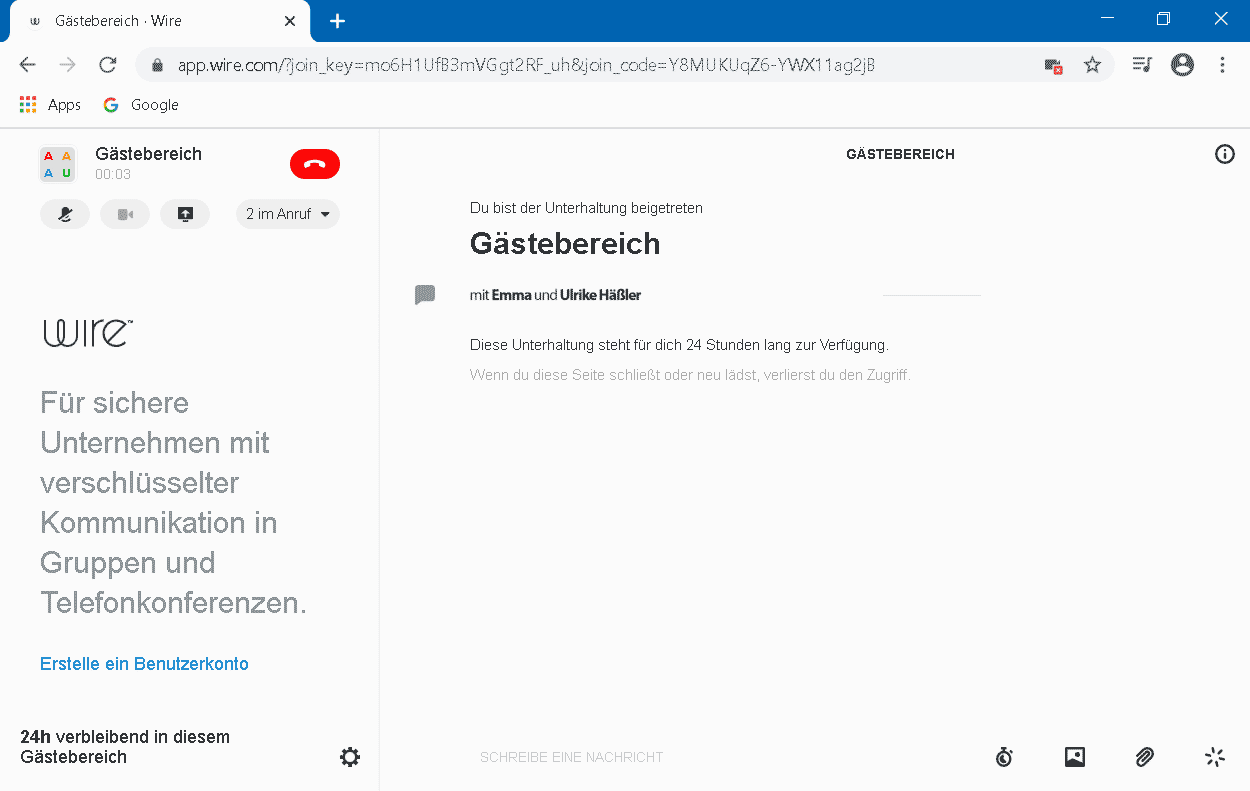
Keine Kamera, kein Mikro
Eine Sitzung per Wire funktioniert auch, wenn Ihr Rechner keine Kamera und kein Mikro hat. Oft ist ja einfach "Bildschirm teilen" das eigentliche Anliegen. Das macht die Hilfestellung bei Problemen einfach einfacher.
Bildschirm teilen in Wire
Mit Bildschirm teilen kann ein Anwendungsfenster oder der ganze Bildschirm mit dem Partner geteilt werden – so können wir uns über eine Webseite oder auch über eine Anwendung beim anderen unterhalten und austauschen.
